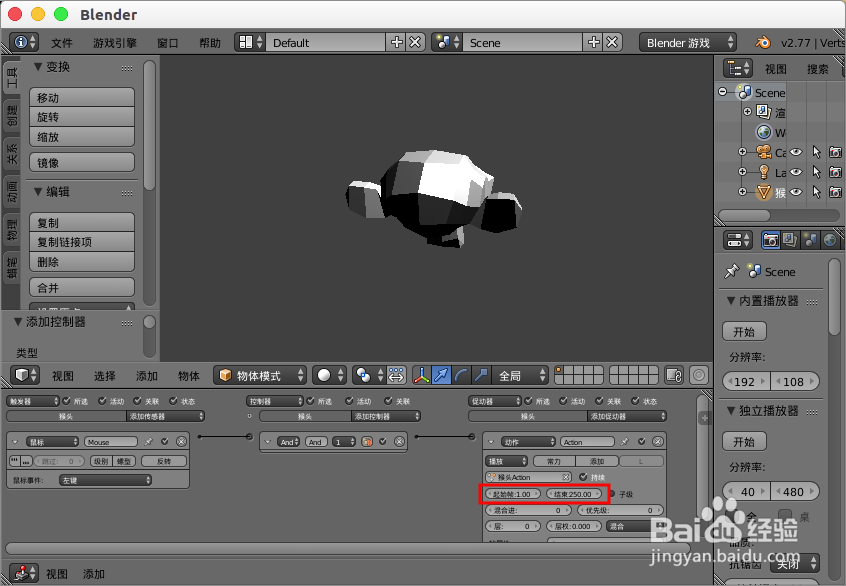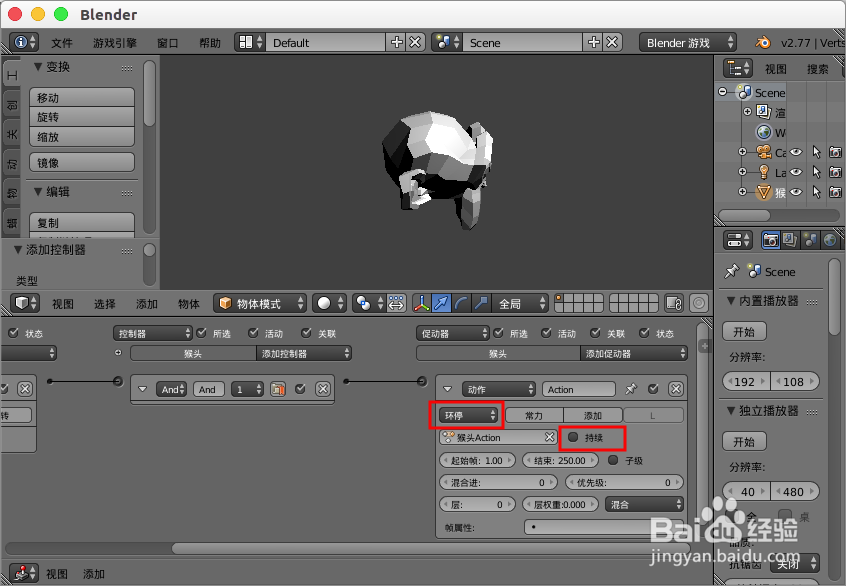1、打开blender创建一个猴头物体,我们通过设置关键帧给它设置一个旋转的动画。
2、切换到“blender游戏”,底部切换到“逻辑编辑器”窗口。
3、选择“猴头”,添加“鼠标”传感器,“鼠标事件”设置“左键”。
4、添加“动作”促动器,播放下面选择“猴头Action”动画。
5、“启始帧”设置“1”,“结众龊受礻束”设置“250”,这个根据自己的动画帧设置。然后我们按“P”键,点击“鼠标左键”动画就会播放了,直到播放到结束帧。
6、“动作类型”中我们可以设置动画不同的播放方式。
7、如果我们设置“环停”,鼠标按下就会播放,抬起就会停止,再按下“接着播放”。
8、如果我们设置“环停”,取消勾选“持续”,鼠标按下就会播放动画,抬起后再次点击鼠标会“重新播放”。